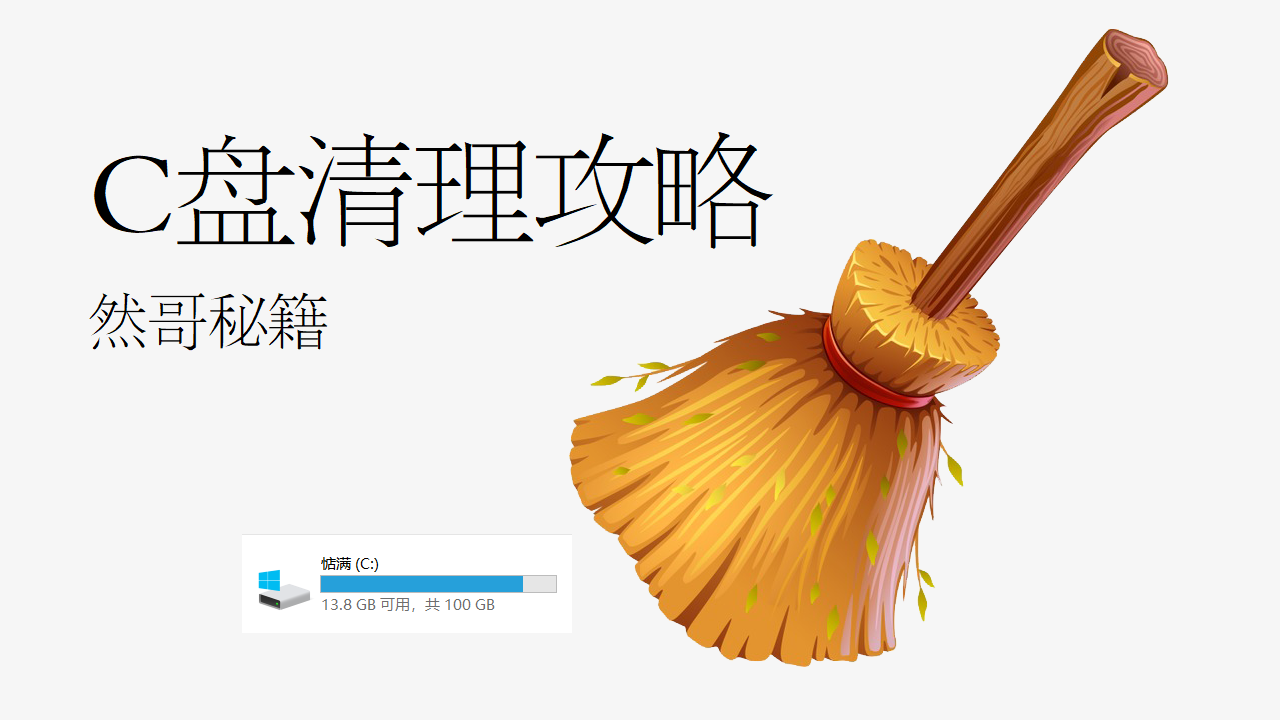
呕心沥血清理了C盘,本文系方法总结。
1. windows磁盘清理
在“此电脑”右键C盘,点击属性,点击磁盘清理。如下图所示,“要删除的文件”中所有选项皆可勾选,然后点击下方之“确定”进行清理。
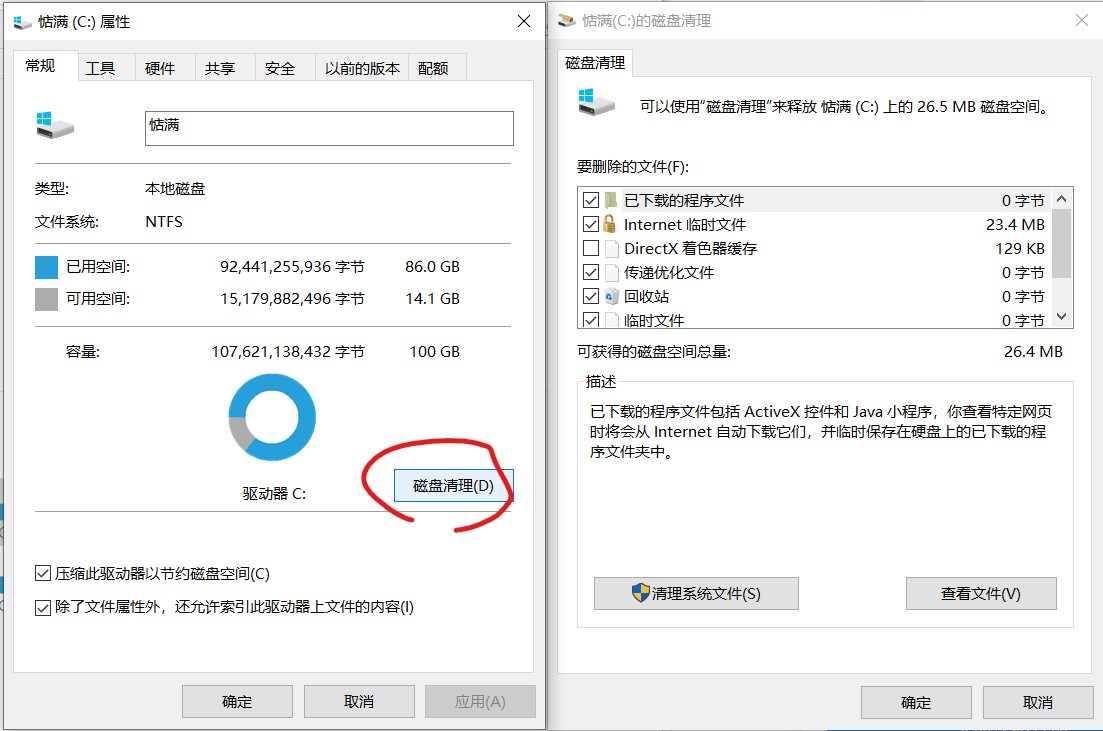
此外,清理前还可点击“清理系统文件”,包含Windows系统更新及补丁缓存文件所占用的大量空间均可删除。
再者,点击上方栏之“其他选项”,找到“系统还原和卷影复制”,仍可直接清理以释放空间。
2. 系统设置
在开始菜单栏左侧竖栏点击“设置”,在Windows设置中点击“系统”,在左侧竖栏中点击“存储”,此处可看到C盘之数据详情,依次点击清理之。
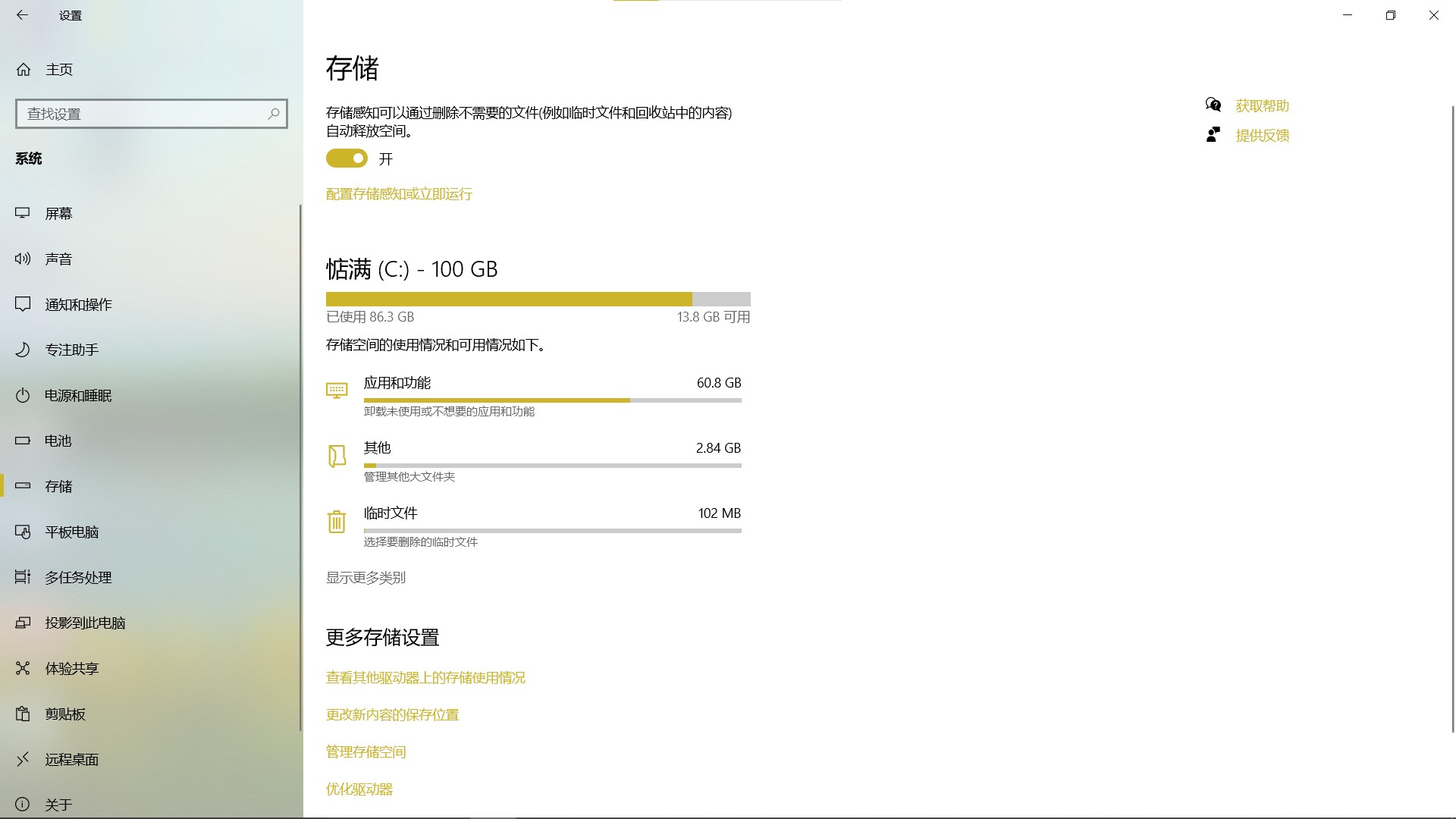
点击“应用和功能”,卸载少用或无用而占空间之软件。
点击“临时文件”,扫描结束后直接点击删除,清理漏网之鱼。
点击最下面的“更改新内容的保存位置”,将位置修改至其他盘,从而减少C盘负担。
3. 可直接清理之文件夹
在C:\Users\用户名\AppData下有三个程序缓存文件夹,分别叫“Local”、“LocalLow”及“Roaming”。
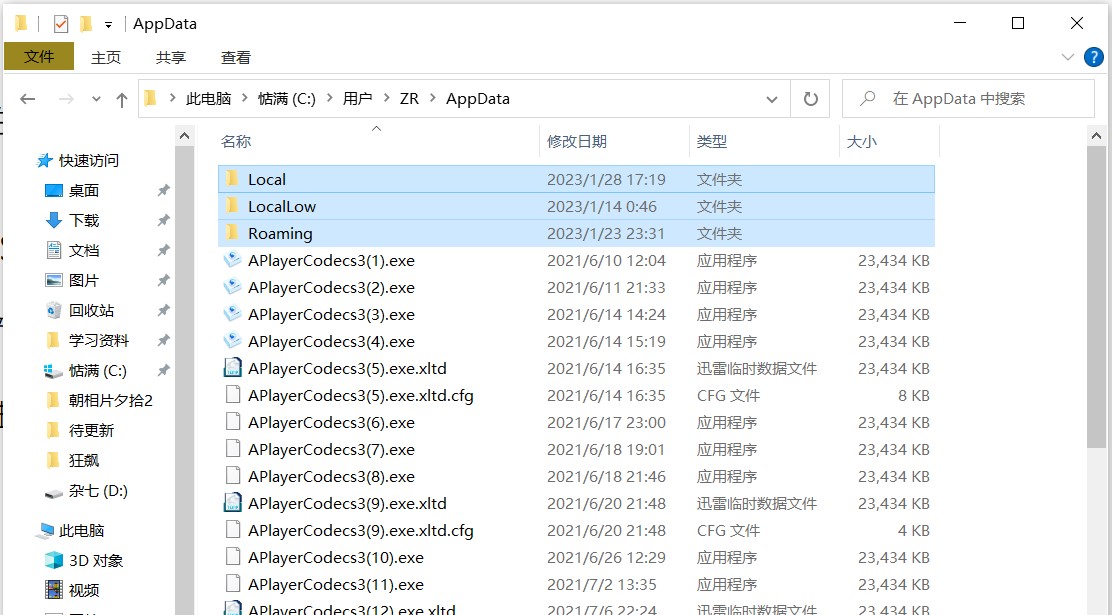
C:\Users\用户名\AppData\Local\Temp 是纯粹的应用程序缓存,直接删。
若安装了Adobe系列软件,则直接删:
C:\Users\用户名\AppData\Roaming\Adobe\Common\Media Cache
C:\Users\用户名\AppData\Roaming\Adobe\Common\Media Cache Files
若安装了腾讯相关软件,则直接删:
C:\Users\用户名\AppData\Roaming\Tencent
系统更新/补丁时候的缓存文件亦可直接删:
C:\Windows\SoftwareDistribution\Download
用户临时文件亦可直接删:
C:\Documents and Settings\用户名\Local Settings\temp
应用安装的临时文件亦可直接删:
C:\Windows\Temp
4. 文件转移
Windows默认的下载和回收站之地址均在C盘,可将他们转移至别处。
在“下载”文件夹内右键点击“属性”,在弹出之窗口修改默认下载位置。
右键回收站,点击“属性”,在弹出之窗口修改回收站的位置 。